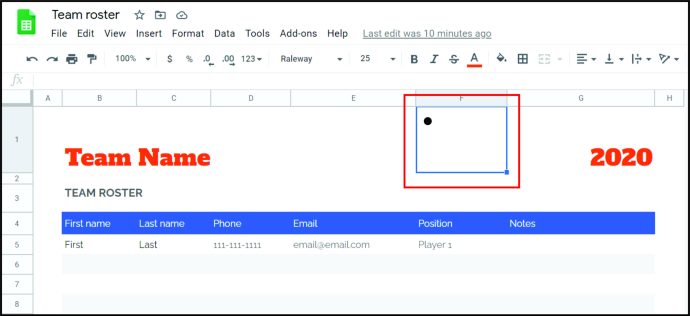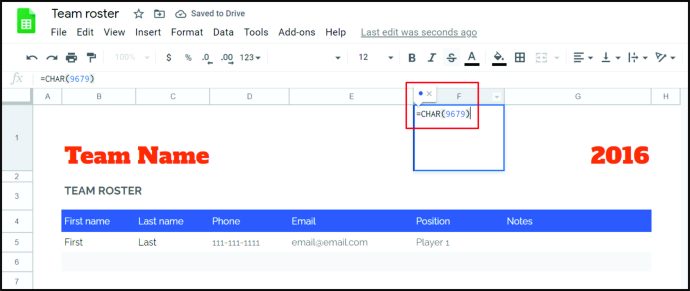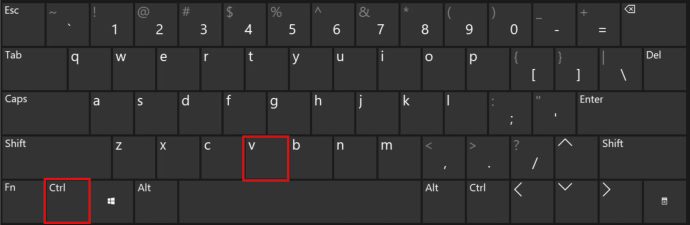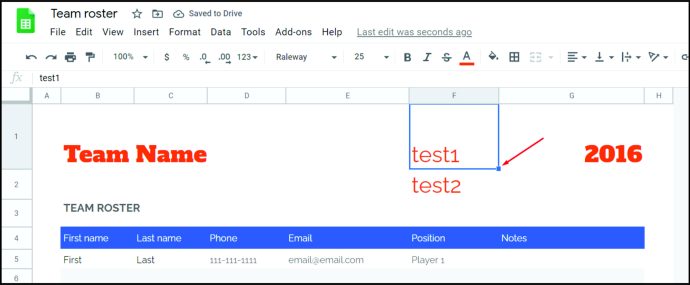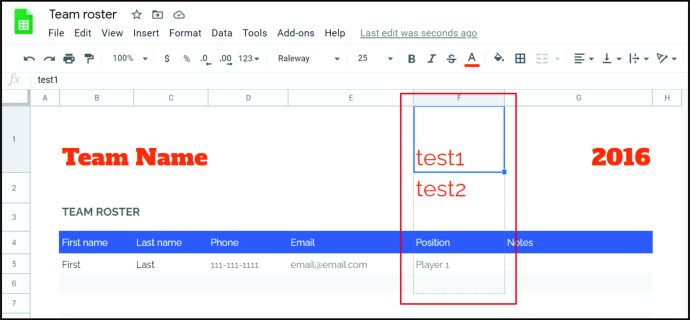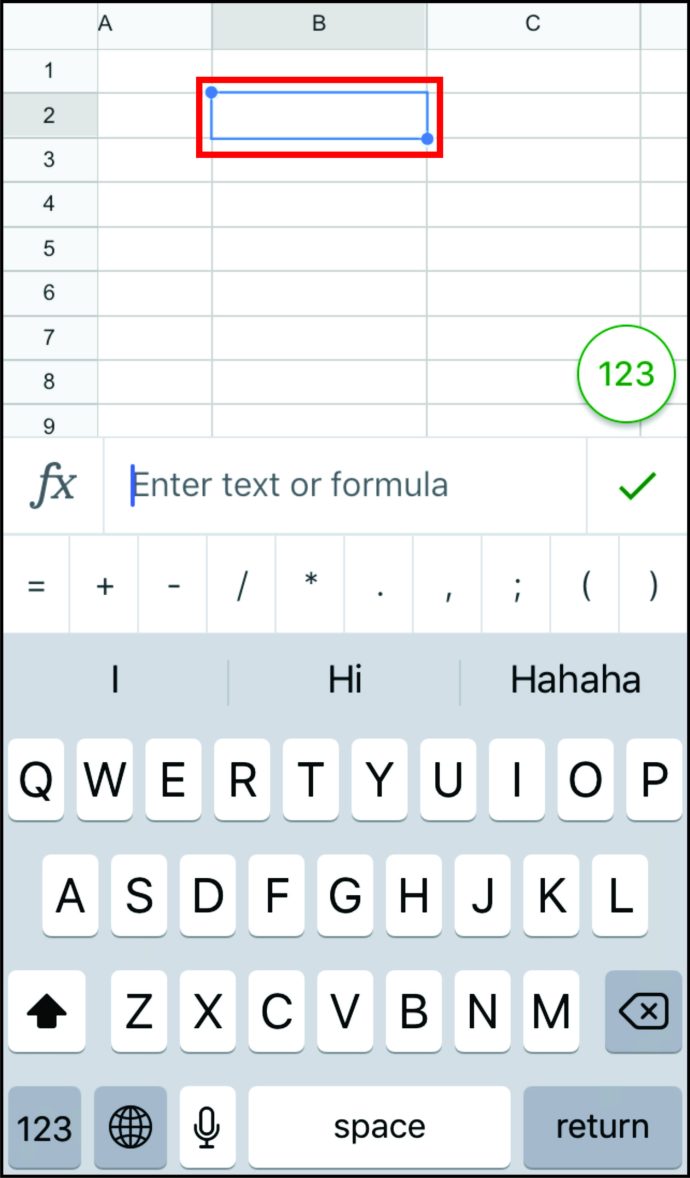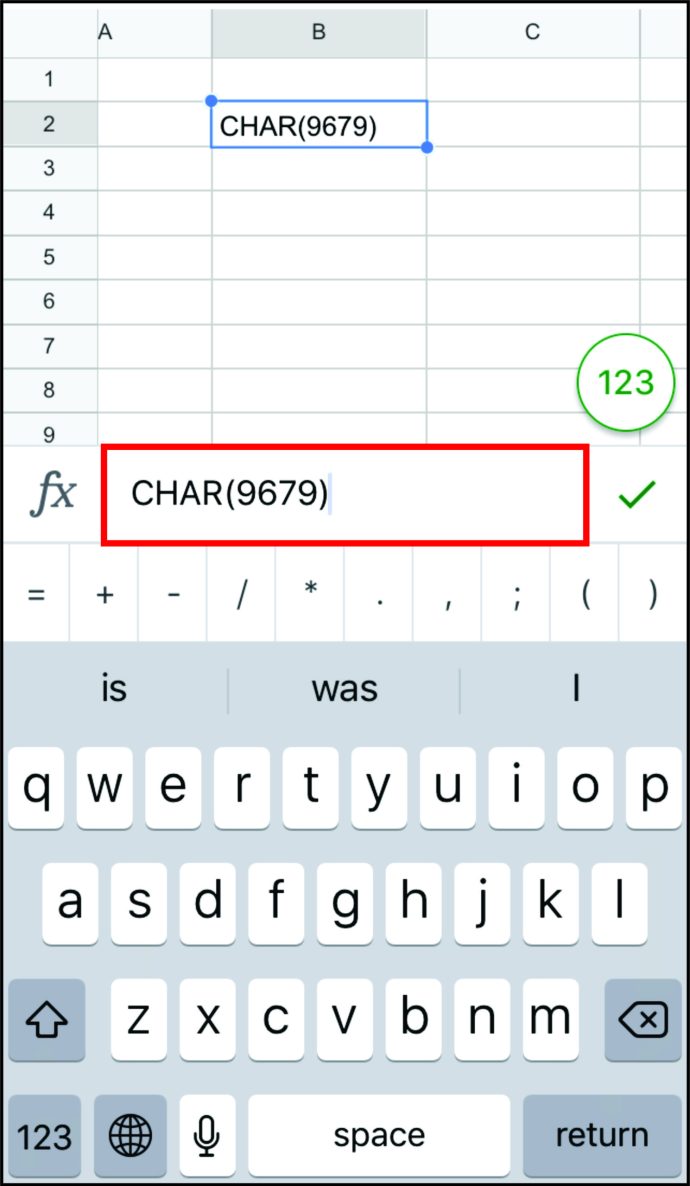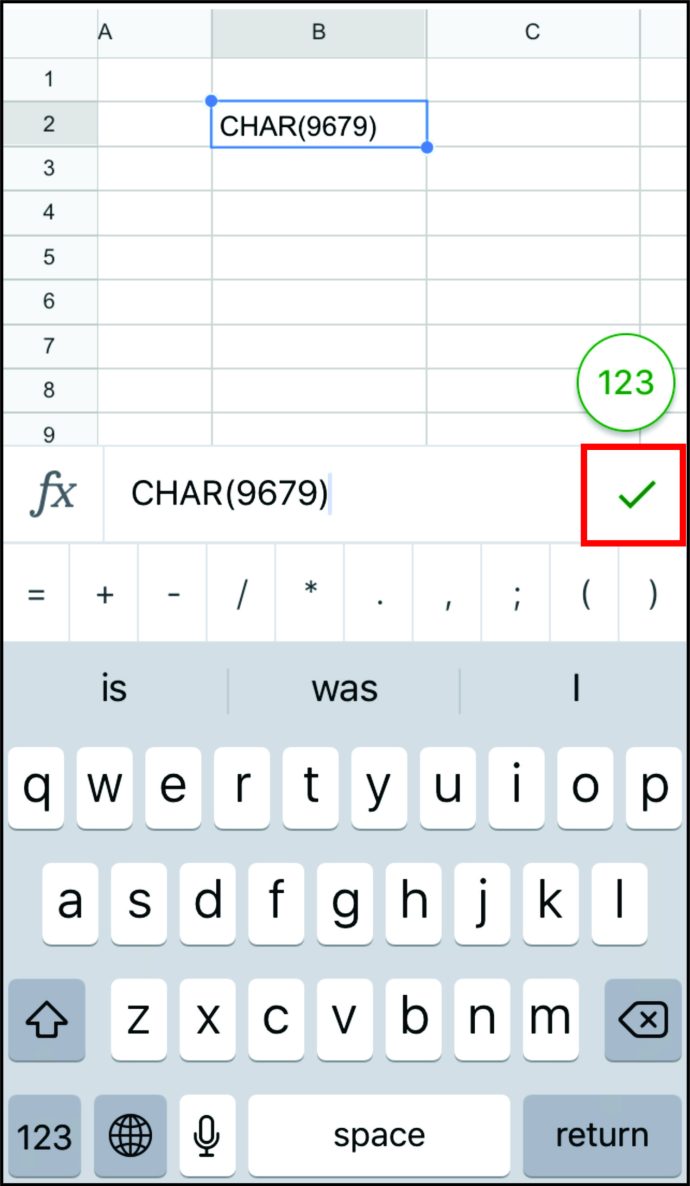Quando crei elenchi, i punti elenco possono tornare utili. Separano ordinatamente tutto e consentono di organizzare le informazioni. Quando utilizzi Google Documenti, puoi inserire elenchi puntati con pochi clic. Ma cosa succede se usi Fogli Google? È possibile aggiungere punti elenco? Inoltre, come lo fai sul tuo smartphone o su un computer?
Se stavi cercando risposte a queste e altre domande, sei nel posto giusto. Nelle prossime sezioni, leggerai sull'aggiunta di punti elenco in Fogli Google e molto altro.
Come aggiungere punti elenco in Fogli Google su Windows, Mac e Chromebook
Esistono tre metodi per aggiungere punti elenco in Fogli Google su Windows, Mac e Chromebook: utilizzando la scorciatoia per parole chiave, utilizzando la funzione CHAR o copiando e incollando l'elenco. Esploriamo queste opzioni in modo approfondito:
Utilizzo di una scorciatoia da tastiera per aggiungere elenchi puntati su Windows, Mac e Chromebook
L'utilizzo di una scorciatoia da tastiera per aggiungere elenchi puntati su Windows, Mac e Chromebook è probabilmente il metodo più semplice. Ecco cosa devi fare:
- Apri Fogli Google sul tuo computer.
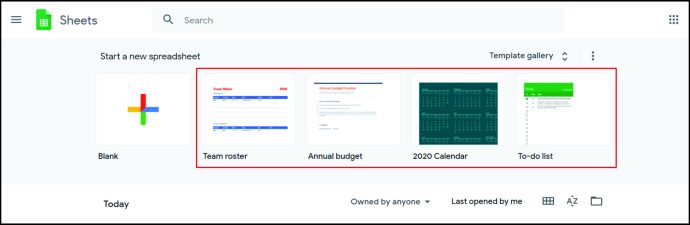
- Seleziona la cella in cui desideri aggiungere i punti elenco.
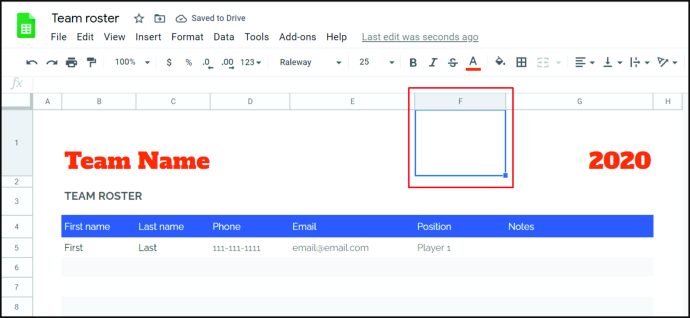
- Fare doppio clic sulla cella o premere F2.

- Tieni premuto il tasto "Alt" se sei un utente Windows e poi premi "7" o "Opzione" se sei un utente Mac e poi "7".
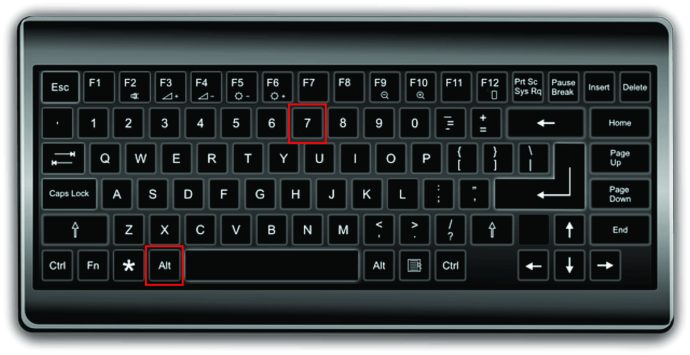
- Ci sarà un punto elenco nella cella.
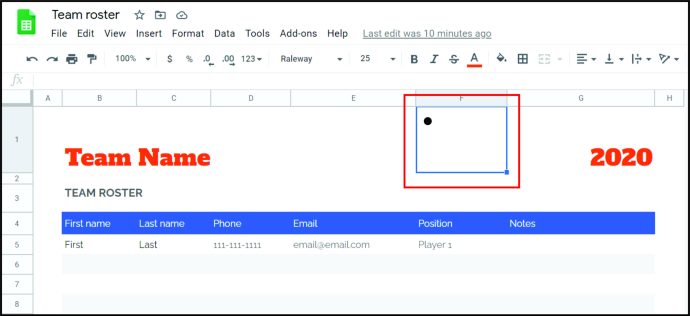
Nota: con questa scorciatoia da tastiera, i punti elenco vengono aggiunti automaticamente.
Utilizzo di una funzione CHAR per aggiungere elenchi puntati su Windows, Mac e Chromebook
Un altro modo per aggiungere punti elenco in Fogli Google se stai utilizzando un computer è applicare una funzione CHAR. Questa è la formula che dovresti ricordare:
“=CAR(9679)”
Quindi, per aggiungere punti elenco, questo è quello che dovresti fare:
- Apri Fogli Google.
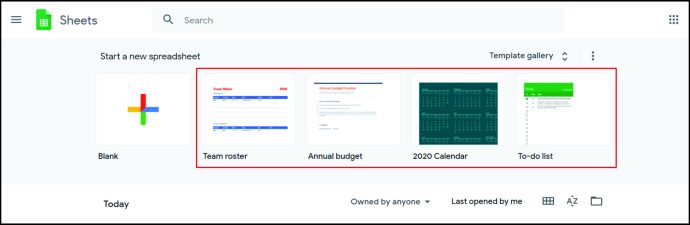
- Tocca la cella in cui desideri aggiungere i punti elenco.
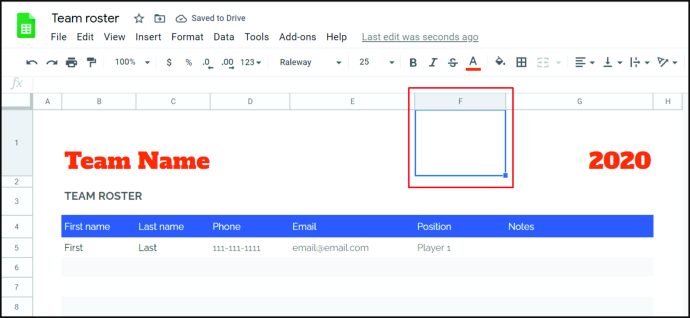
- Copia e incolla la formula sopra o digitala.
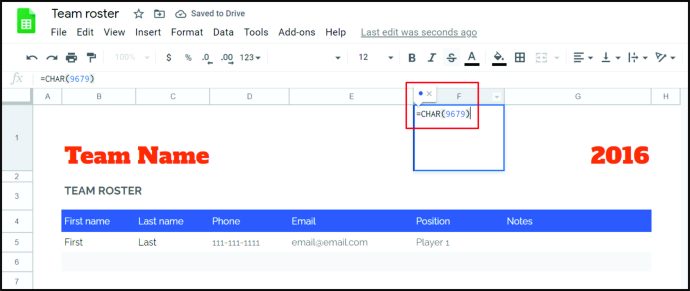
- Premi "Invio".

Copia e incolla punti elenco
È anche possibile copiare e incollare l'elenco puntato dal Web o da altre app. Ecco alcuni dei simboli dei proiettili che puoi utilizzare:
• ○ ► ✓
Per copiare uno di questi, fare doppio clic su quello che si desidera utilizzare. Quindi, aggiungilo a Fogli Google come segue:
- Apri Fogli Google.
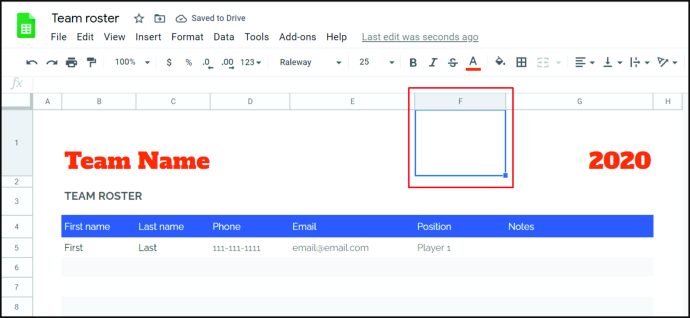
- Se utilizzi Windows, puoi tenere premuti "Ctrl" e "V" per incollare il punto elenco nella cella. Gli utenti Mac dovrebbero tenere premuto "Cmd" e "V".
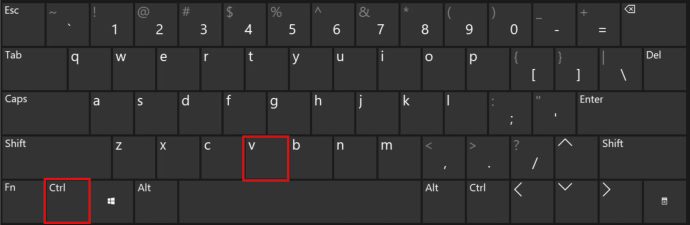
Come si inserisce un elenco puntato su Fogli Google?
E se dovessi aggiungere più punti elenco in Fogli Google? Hai bisogno di scrivere la formula ogni volta o puoi usare una scorciatoia da tastiera? Fortunatamente, esiste una soluzione più semplice di entrambi questi metodi. Tutto quello che devi fare è trascinare la formula verso il basso. Ecco come puoi farlo:
- Posiziona il cursore sul quadrato nell'angolo in basso a destra della cella.
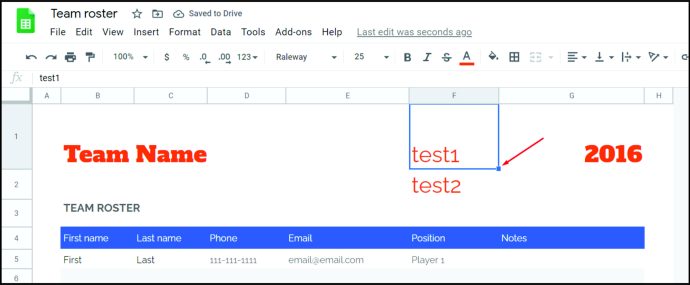
- Fare clic su di esso e trascinarlo verso il basso nella cella in cui si desidera avere i punti elenco.
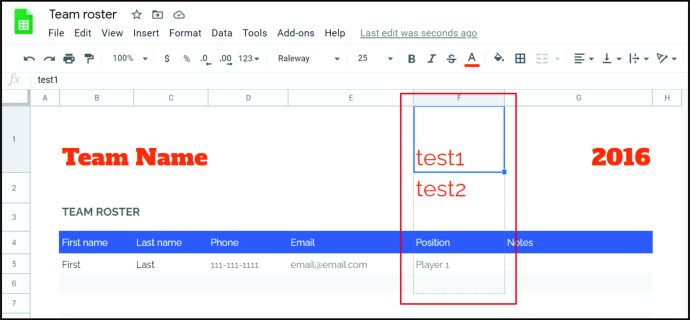
Ecco qua. Ora tutte queste celle hanno punti elenco.
Come si crea un elenco all'interno di una cella in Fogli Google?
Forse vuoi creare un elenco all'interno di una cella in Fogli Google. Ma quando premi "Invio", il tuo cursore viene inviato alla nuova cella. Come si aggiungono punti elenco nella stessa cella? Segui questi passi:
- Apri Fogli Google.
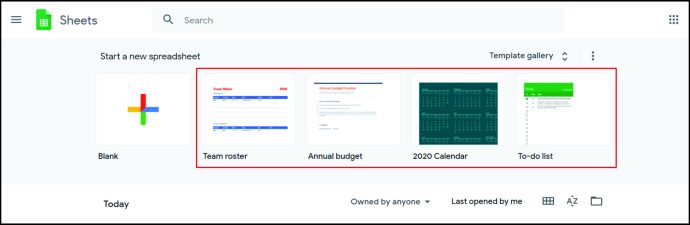
- Tocca la cella in cui desideri aggiungere i punti elenco.
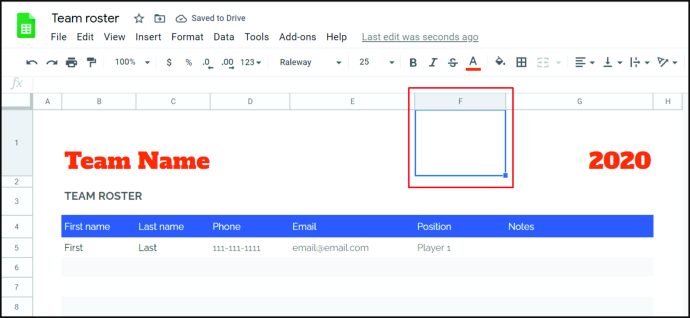
- Aggiungi il punto elenco utilizzando la funzione CHAR, copia il punto elenco o usa la scorciatoia da tastiera.
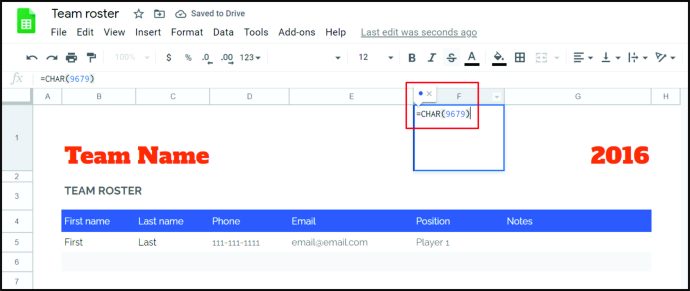
- Premere il tasto "Alt" (utenti Windows) o "Opzione" (utenti Mac) e "Invio". In questo modo verrà inserita una nuova riga.

- Aggiungi un altro punto elenco utilizzando il metodo preferito.
Come aggiungere elenchi puntati in Fogli Google su iOS e Android
Se utilizzi Fogli Google sul telefono, probabilmente ti starai chiedendo se è possibile aggiungere punti elenco durante l'utilizzo del dispositivo o se è necessario accedere al computer per inserire punti elenco. Non preoccuparti, è facile aggiungere punti elenco in Fogli Google su telefoni iOS e Android utilizzando la funzione CHAR. Ecco come puoi farlo:
- Apri Fogli Google sul tuo telefono.

- Tocca due volte la cella in cui desideri aggiungere un punto elenco.
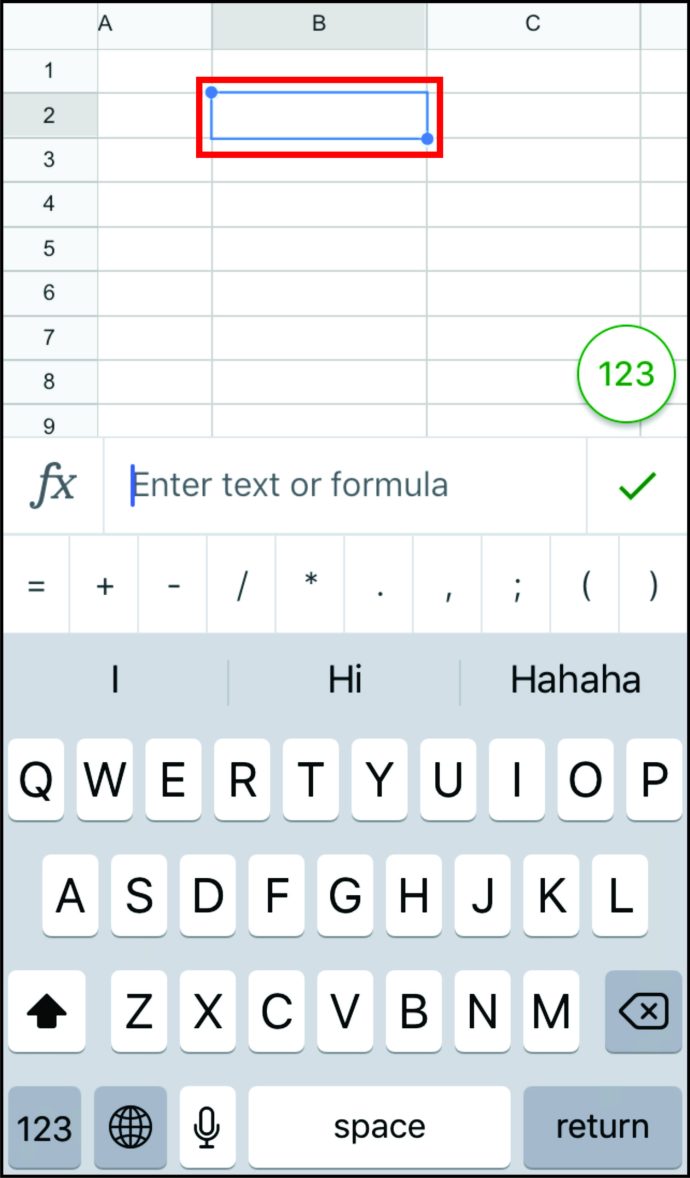
- Ora vedrai una tastiera. Digitare "CHAR(9679)."
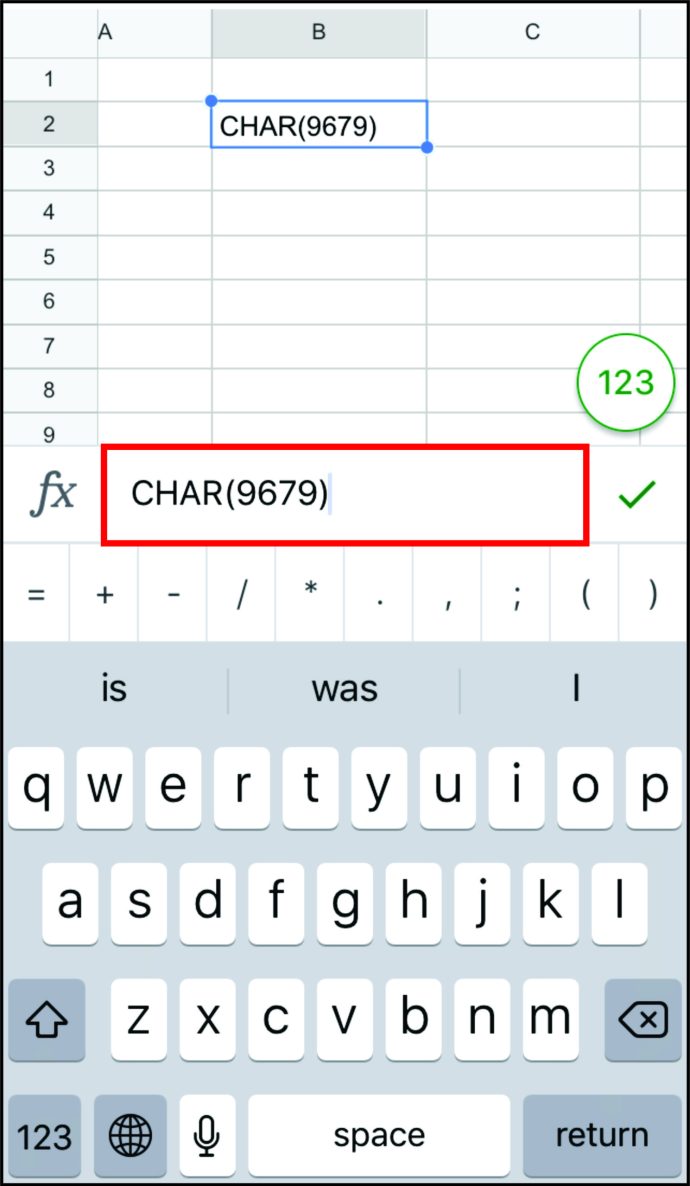
- Tocca il simbolo del segno di spunta.
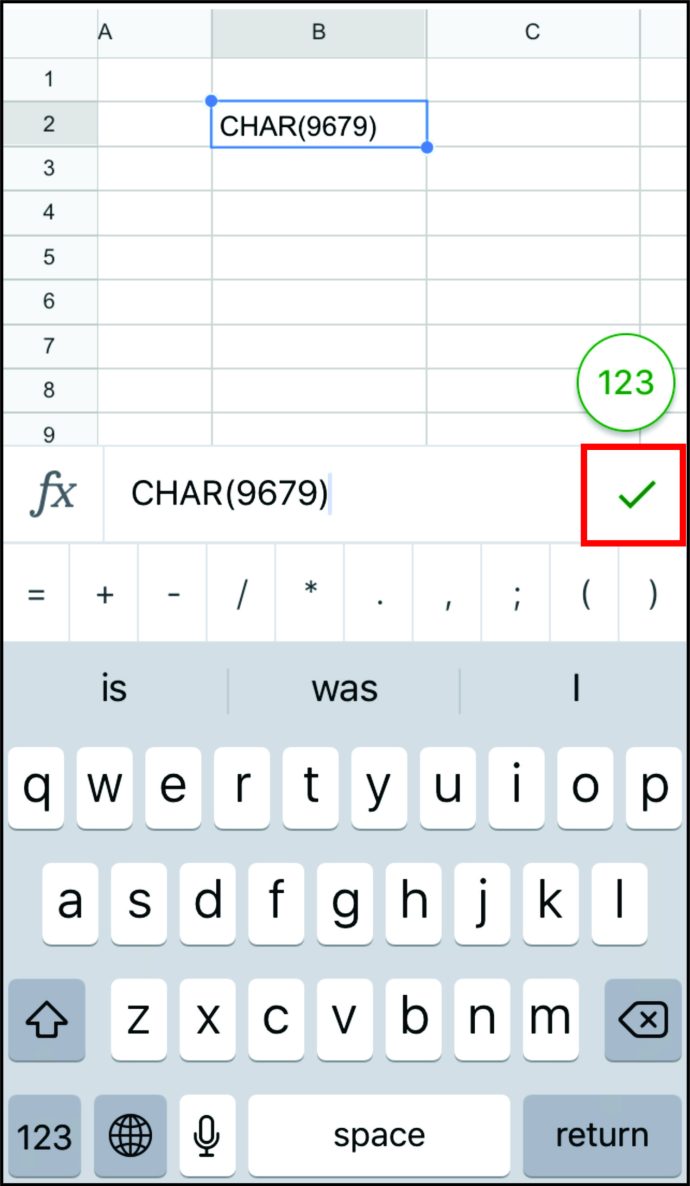
Il punto elenco verrà ora visualizzato nella cella.
Domande frequenti aggiuntive
Come puoi vedere, aggiungere punti elenco in Fogli Google non è così difficile come sembra. Ma devi avere familiarità con metodi diversi. Nella prossima sezione, esploreremo alcune delle domande che gli utenti di Fogli Google pongono di più.
Come si aggiungono punti elenco in Google Documenti?
L'aggiunta e la gestione dei punti elenco in Google Documenti è relativamente semplice.
Ecco come puoi farlo:
• Apri Google Documenti.

• Vai su "Formati".

• Fare clic su "Punti elenco e numerazione".

• Selezionare "Elenco puntato".

• Scegli il tipo di lista che ti piace e cliccaci sopra.

Nota: è anche possibile scrivere l'elenco prima di aggiungere punti elenco. Ma se ti rendi conto di voler aggiungere punti elenco, seleziona l'intero elenco e segui i passaggi precedenti.
Personalizzazione dei punti elenco in Google Documenti
Google Docs consente ai suoi utenti di personalizzare i punti elenco. Ad esempio, invece del normale colore nero dei punti elenco, puoi scegliere varie altre opzioni di colore. Così è come si fa:
• Fare clic due volte sui punti elenco.

• Toccare "A" nella barra dei menu. Questo fa apparire il menu "Colore testo".

• Scegli il colore che ti piace e toccalo.

Inoltre, puoi scegliere diversi personaggi per servire i punti elenco. Per farlo, segui questi passaggi:
• Fare clic sul punto elenco.

• Fare clic destro su di esso per aprire un nuovo menu Toccare "Altri proiettili".

• Si aprirà una selezione di caratteri. Scegli quello che ti piace.

• Il nuovo simbolo che hai scelto sostituirà immediatamente il vecchio punto elenco.

Come si aggiungono elenchi puntati su Presentazioni Google?
Se utilizzi Presentazioni Google per creare una presentazione, potrebbe venire un momento in cui devi aggiungere punti elenco. Allora come si fa? Basta seguire la procedura seguente:
• Apri Presentazioni Google.

• Scegliere la presentazione in cui si desidera aggiungere punti elenco.

• Vai su "Formati" nella barra dei menu.

• Fare clic su "Punti elenco e numerazione".

• Scegliere tra "Elenco numerato" e "Elenco puntato".

• Dopo aver deciso tra queste due opzioni, seleziona il tipo di proiettili che ti piace di più.

Proprio come è possibile personalizzare i punti elenco in Google Documenti, puoi fare lo stesso in Presentazioni Google. Così è come si fa:
• Fare clic sul punto elenco.

• Fare clic con il pulsante destro del mouse per aprire il menu e selezionare "Altri punti elenco".

• Scegli tra diverse opzioni.

Come aggiungere un elenco numerato in Fogli Google
Poiché abbiamo spiegato come aggiungere un elenco puntato in Fogli Google, probabilmente ti starai chiedendo come aggiungere un elenco numerato. Per fare ciò, assicurati di seguire questi passaggi:
• Apri Fogli Google.
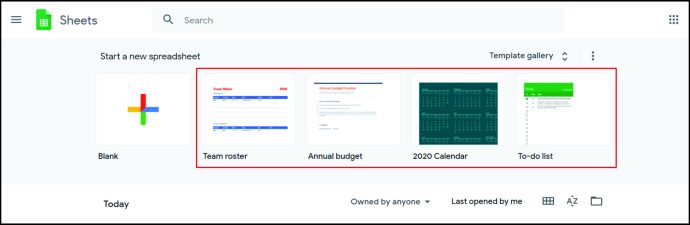
• Fare clic due volte sulla cella in cui si desidera scrivere il primo numero.

• Scrivi il seguente numero nella cella sottostante e seleziona queste due celle.

• Passa il mouse sopra il quadrato nell'angolo in basso a destra della cella in basso. Il cursore si trasformerà in una croce.

• Trascinare verso il basso fino a selezionare tutte le celle a cui si desidera aggiungere i numeri.

• Al termine, scrivi il testo nella prima cella.

• Tocca "Invio".

• I numeri saranno ora a sinistra.

Esistono scorciatoie da tastiera per inserire punti elenco in Fogli Google?
Le scorciatoie da tastiera possono farti risparmiare molto tempo quando sei di fretta. Quindi, sebbene sia possibile utilizzare una funzione per aggiungere elenchi puntati in Fogli Google, puoi anche utilizzare le scorciatoie.
Se sei un utente Mac e desideri aggiungere punti elenco in Fogli Google, questo è ciò che devi fare:
• Apri Fogli Google.
• Toccare due volte la cella in cui si desidera aggiungere punti elenco.
• Tieni premuti "Opzione" e "7".
D'altra parte, se sei un utente Windows, ecco come puoi aggiungere punti elenco in Fogli Google:
• Avvia Fogli Google.
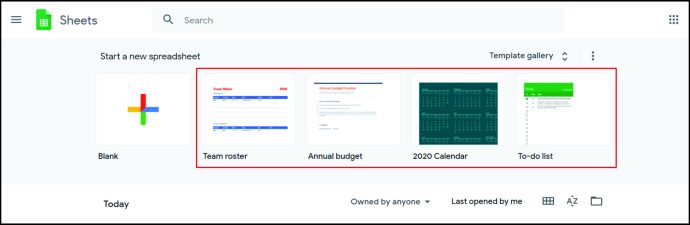
• Fare clic due volte sulla cella in cui è necessario aggiungere punti elenco.
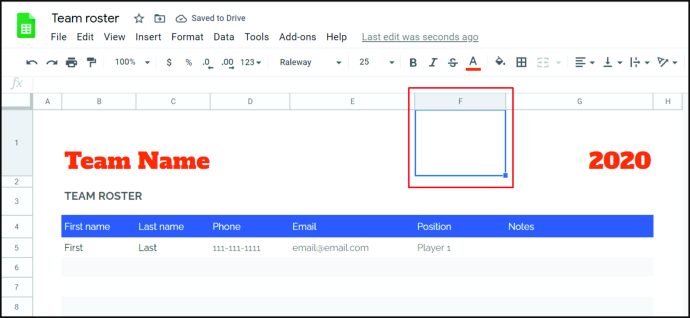
• Premere "Alt" e "7".
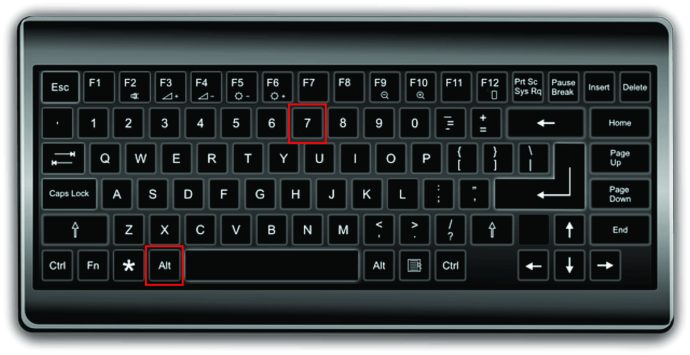
Usa gli elenchi puntati
L'aggiunta di punti elenco in Fogli Google può essere semplice, a condizione di seguire i metodi elencati nelle sezioni precedenti. Sia che tu scelga di aggiungerli utilizzando la funzione CHAR, le scorciatoie da tastiera o che li incolli da un altro programma, siamo sicuri che non avrai problemi in futuro.
Inoltre, è anche possibile inserire elenchi puntati quando si utilizza Google Documenti o Presentazioni. Puoi anche personalizzarli cambiando il loro colore o persino usare altri personaggi al posto dei proiettili.
Perché di solito usi i punti elenco? Preferisci elenchi numerati o puntati? O ti piace usare altri personaggi? Fatecelo sapere nella sezione commenti qui sotto.